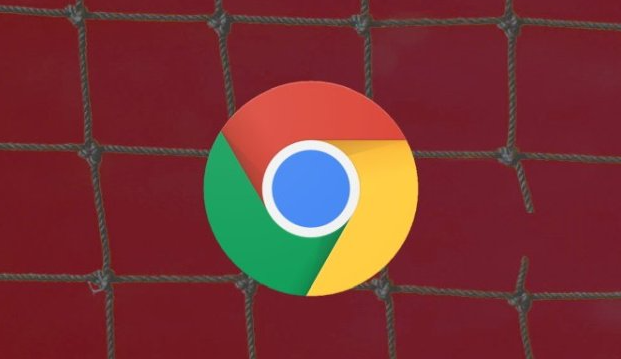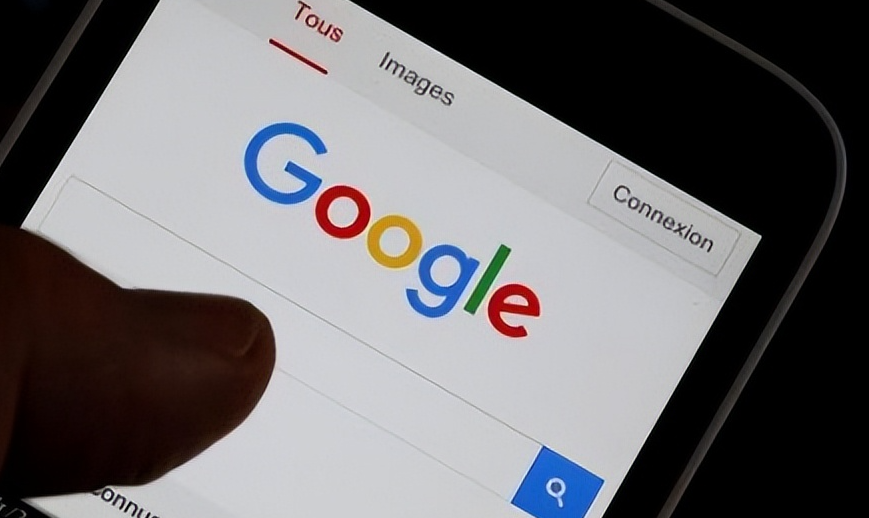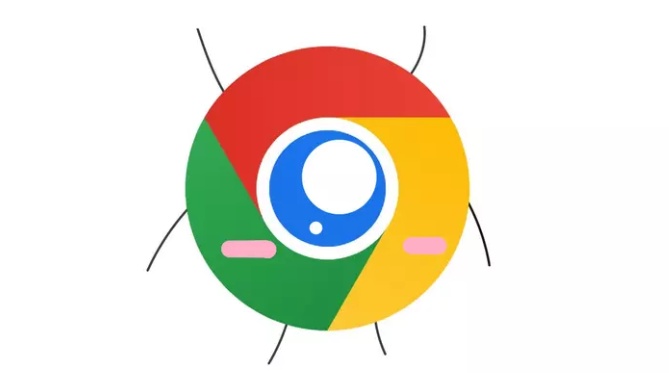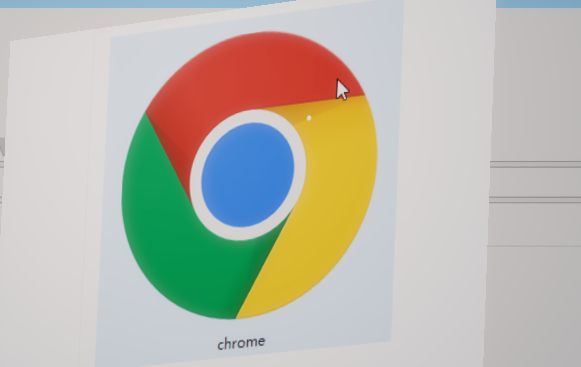当前位置:
首页 >
Google浏览器下载文件被占用的处理技巧
Google浏览器下载文件被占用的处理技巧
时间:2025年07月04日
来源: 谷歌浏览器官网
详情介绍
1. 检查并关闭占用程序:打开任务管理器,查看是否有其他程序正在占用该文件。如果有,关闭这些程序或进程,然后重新尝试下载。
2. 更改下载路径:在Chrome浏览器中,点击右上角的三个点,选择“设置”。在左侧菜单中,找到“高级”选项并点击进入。在“高级”设置中,找到“下载内容”部分,点击“更改”按钮,选择一个不同的文件夹作为新的下载路径。
3. 清理浏览器缓存和Cookie:有时浏览器缓存或Cookie可能导致下载问题。在Chrome浏览器中,点击右上角的三个点,选择“设置”。在设置页面中,找到“隐私和安全”部分,点击“清除浏览数据”。在弹出的对话框中,选择需要清理的数据类型(如缓存的图片和文件、Cookie等),然后点击“清除数据”。
4. 禁用浏览器扩展程序:某些扩展程序可能与下载功能冲突。在Chrome浏览器中,点击右上角的三个点,选择“更多工具”,然后选择“扩展程序”。在扩展程序页面中,禁用不必要的扩展程序,然后重新尝试下载。
5. 使用下载管理器:如果以上方法都无法解决问题,可以尝试使用下载管理器。下载管理器可以更好地管理下载任务,包括暂停、恢复和加速下载等。选择一个可靠的下载管理器,将其设置为Chrome的默认下载工具,然后重新尝试下载。
通过以上步骤,您应该能够解决Google浏览器下载文件被占用的问题。如果问题仍然存在,建议检查是否有其他软件或系统设置影响了下载过程。

1. 检查并关闭占用程序:打开任务管理器,查看是否有其他程序正在占用该文件。如果有,关闭这些程序或进程,然后重新尝试下载。
2. 更改下载路径:在Chrome浏览器中,点击右上角的三个点,选择“设置”。在左侧菜单中,找到“高级”选项并点击进入。在“高级”设置中,找到“下载内容”部分,点击“更改”按钮,选择一个不同的文件夹作为新的下载路径。
3. 清理浏览器缓存和Cookie:有时浏览器缓存或Cookie可能导致下载问题。在Chrome浏览器中,点击右上角的三个点,选择“设置”。在设置页面中,找到“隐私和安全”部分,点击“清除浏览数据”。在弹出的对话框中,选择需要清理的数据类型(如缓存的图片和文件、Cookie等),然后点击“清除数据”。
4. 禁用浏览器扩展程序:某些扩展程序可能与下载功能冲突。在Chrome浏览器中,点击右上角的三个点,选择“更多工具”,然后选择“扩展程序”。在扩展程序页面中,禁用不必要的扩展程序,然后重新尝试下载。
5. 使用下载管理器:如果以上方法都无法解决问题,可以尝试使用下载管理器。下载管理器可以更好地管理下载任务,包括暂停、恢复和加速下载等。选择一个可靠的下载管理器,将其设置为Chrome的默认下载工具,然后重新尝试下载。
通过以上步骤,您应该能够解决Google浏览器下载文件被占用的问题。如果问题仍然存在,建议检查是否有其他软件或系统设置影响了下载过程。